¿Te gustaría actualizar a Nougat Android 7.0 el Lenovo P2? Antes de hacerlo te recomendamos leer un artículo de nuestro blog en donde, una gran cantidad de personas tuvieron inmensos problemas luego de realizar esta tarea con sus teléfonos móviles Blu.
En el peor de los casos, cuando una actualización del sistema operativo falla el teléfono móvil no reinicia o se queda con la pantalla negra. Para corregir este tipo de problemas, sus usuarios deben acudir hacia la URL oficial del fabricante para descargar la ROM original y re-flashear al terminal nuevamente. Hablando específicamente del “Lenovo P2”, algunos usuarios se han encontrado con un gran problema luego de haber seguido los pasos para la actualización.
[quote]Recuerda: 5 problemas del Samsung Galaxy S6 y sus soluciones[/quote]
Lenovo P2: ¿Cómo hacer una actualización segura a Nougat Android 7.0?
En esta vida “nada es seguro” y menos cuando se habla de tecnología. De todas formas vamos a recomendar los pasos sugeridos por algunos usuarios a la hora de usar esta actualización a Nougat Android 7.0 para el Lenovo P2:
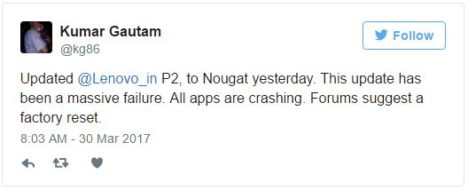
- En primer lugar deberías hacer una copia de seguridad de todos tus datos hacia un ordenador PC o Mac haciendo uso del cable USB.
- Posteriormente deberías realizar una “Restauración al Estado de Fábrica“.
- Luego de ello, ya puedes hacer uso del actualización del Nougat Android 7.0.
Aún cuando es un procedimiento que a nadie le va a gustar realizar, pero vale la pena ejecutarlo si consideramos que este “Lenovo P2” vino con MarshMallow Android 6.0 y tenerlo a una versión básica de Nougat, ya viene a ser un gran avance. Recuerda por un momento, que esta versión del sistema operativo tiene características que te ayudarán a trabajar mejor en el terminal.
El fabricante no se ha manifestado de ninguna manera sobre este tipo de errores que se estarían presentando en el Lenovo P2, debiendo por tanto tomar las respectivas precauciones para evitar la pérdida de nuestra información. Algunas personas también sugieren una “Restauración al Estado de Fábrica” luego de haber realizado la actualización. Con ello, se estaría dejando limpio al terminal de archivos del sistema operativo anterior.
[quote]Fuente: My Smart Price[/quote]









GIPHY App Key not set. Please check settings